Consejos populares para descargar audio
Respuesta rápida:
Puedes descargar audio de alta calidad de YouTube utilizando herramientas de escritorio o servicios en línea como SurFast Video Downloader, YouTube 4K Downloader y Anything2MP3.
Una calidad de audio superior significa una mejor experiencia auditiva. Por lo tanto, no es sorprendente que cuando descargues audio de YouTube, prefieras guardarlo en alta calidad, como MP3 en 320kbps o en formato WAV sin pérdida de calidad. Si eso es lo que deseas, consulta los consejos a continuación y sabrás cómo descargar audio de YouTube en alta calidad en diferentes formatos, incluyendo MP3, WAV, M4A…
Tabla de contenidos
Descarga audio de YouTube en alta calidad en tu computadora
¿Quieres descargar música de YouTube a la computadora en formato MP3 a 320kbps? ¿Quieres convertir YouTube a WAV sin pérdida de calidad? Si es así, usar el descargador de audio de YouTube seguro y rápido, SurFast Video Downloader, será de ayuda. Con esta herramienta, podrás:
- Convertir videos de YouTube a audio
- Descargar música de YouTube o YouTube Music
- Descargar audio de YouTube en MP3 en 320kbps, 256kbps y 128kbps
- Convertir YouTube a WAV sin pérdidas
Cuando necesitas descargar audio de YouTube en alta calidad, puedes optar por descargar YouTube a MP3 en 320kbps o convertir YouTube a WAV directamente.
Para descargar audio de YouTube en alta calidad en la computadora:
Paso 1. Inicia SurFast Video Downloader y pega el enlace de YouTube.

Paso 2. Después de cargar las opciones de descarga, selecciona el formato MP3, elige la calidad de audio y luego haz clic en Descargar.

Paso 4. Espera a que el proceso de descarga de audio se complete y luego haz clic en Abrir para revisar el archivo MP3.

SurFast Video Downloader ayuda a descargar audio de YouTube en Windows o Mac, lo que te permite descargar música sin derechos de autor de YouTube a MP3 u otros formatos rápidamente.
Extraer música de YouTube en alta calidad de forma gratuita
Si estás buscando extraer música de YouTube en alta calidad y en formatos como MP3, WAV, M4A, WebM, y más, no puedes pasar por alto el descargador de audio de YouTube en línea, YouTube 4K Downloader. Al pegar un enlace de YouTube, este servicio en línea genera varias opciones de descarga, permitiéndote descargar el video, descargar el video sin sonido o descargar solo el audio.
Cuando descargas audio de YouTube, YouTube 4K Downloader ofrece diferentes formatos con diferentes niveles de calidad, lo que te permite descargar audio de YouTube de forma gratuita fácilmente.
Para extraer música de YouTube en alta calidad:
Paso 1. Obtener el enlace de YouTube.
Paso 2. Abre un navegador en tu dispositivo y visita YouTube4KVideo.com.
Paso 3. Pegue el enlace y espere a que el sitio genere los enlaces de descarga.
Paso 4. Ve a la sección de Descargar solo el sonido.
Paso 5. Verifica todos los formatos y niveles de calidad y haz clic en Descargar junto a la opción que prefieras.
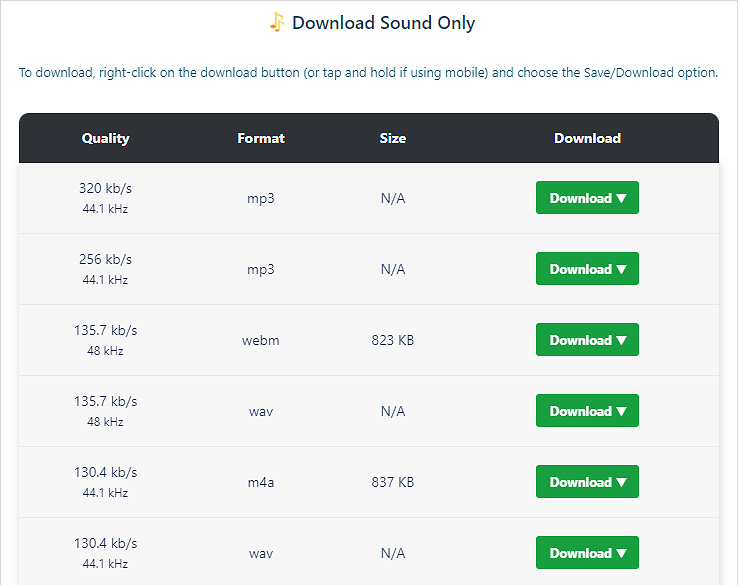
Realiza la descarga de audio de YouTube en alta calidad en línea
Si deseas específicamente extraer audio de videos de YouTube (excluyendo YouTube Music), puedes probar Anything2MP3.cc. Este convertidor en línea está diseñado para descargar y convertir videos de YouTube a varios formatos de audio como MP3, OGG, AAC y WMA. Ofrece diferentes opciones de bitrate que incluyen 320kbps, 192kbps, 128kbps y 96kbps. Ya sea que prefieras una descarga de audio de alta calidad de YouTube para mejorar tu experiencia auditiva o descargas de menor calidad para ahorrar espacio de almacenamiento en tu dispositivo, esta herramienta será útil.
Para completar la descarga de audio de YouTube en alta calidad:
Paso 1. Abre un navegador e ingresa a Anything2MP3.cc.
Paso 2. Pega el enlace en el campo de URL y haz clic en Descargar archivo desde URL.
Paso 3. Selecciona el formato de audio de salida y elige el bitrate que necesitas. Luego haz clic en Convertir Archivo.
Paso 4. Después de la conversión, haz clic en el nombre del archivo para descargar el audio de YouTube en tu dispositivo.
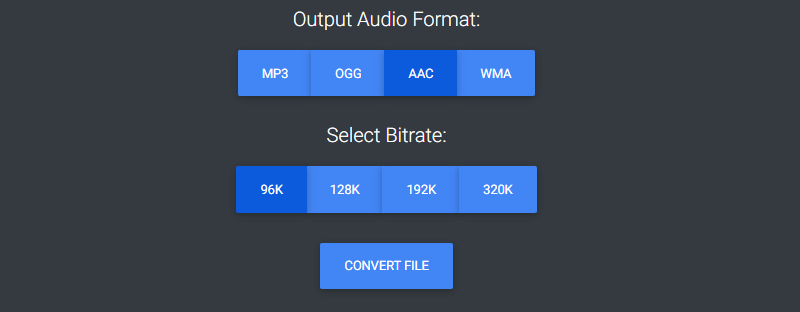
Conclusión
Si vas a descargar audio de YouTube en Mac o PC, usar una aplicación de escritorio es la mejor opción. Sin embargo, si planeas extraer audio de YouTube en un teléfono móvil o tableta, usar un descargador de audio de YouTube en línea es la opción más adecuada. Puedes obtener consejos más detallados en la guía: cómo descargar audio de YouTube en Android sin aplicación o cómo descargar solo audio de YouTube en iPhone.
Sobre el autor
Artículos relacionados
-
Cómo descargar música de YouTube en Android en 4 formas
Aprenderás a descargar música de YouTube en Android en cuatro métodos comprobados. Sigue cualquiera de ellos para obtener las canciones que te gustan de YouTube.
Myra Xian Actualizado el -
4 formas de descargar música de YouTube a Mac
Comprueba los cuatro consejos fáciles y comprobados para descargar música de YouTube a Mac y aplica cualquiera de ellos para obtener tus canciones favoritas.
Myra Xian Actualizado el -
5 formas de descargar audio de YouTube de forma gratuita
Si te estás preguntando cómo descargar audio de YouTube de forma gratuita, consulta esta guía y conocerás los consejos sencillos para lograrlo.
Myra Xian Actualizado el

